Réparer L'ordinateur ne démarre pas tant qu'il n'a pas été redémarré plusieurs fois
Publié: 2018-02-13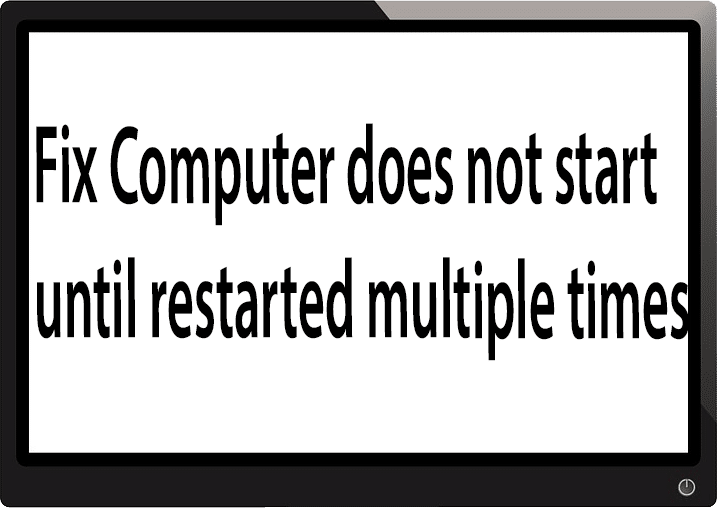
Réparer L'ordinateur ne démarre pas tant qu'il n'a pas été redémarré plusieurs fois : il semble y avoir un nouveau problème avec les utilisateurs de PC, c'est-à-dire que lorsqu'ils allument leur PC pour la première fois, l'alimentation est activée, les ventilateurs commencent à tourner mais tout s'arrête soudainement et le PC n'obtient jamais d'affichage, en bref, le PC s'éteint automatiquement sans aucun avertissement. Maintenant, si l'utilisateur éteint le PC puis le rallume, l'ordinateur démarre normalement sans aucun problème supplémentaire. Fondamentalement, l'ordinateur ne démarre pas tant qu'il n'a pas été redémarré plusieurs fois, ce qui est très ennuyeux pour les utilisateurs Windows de base.
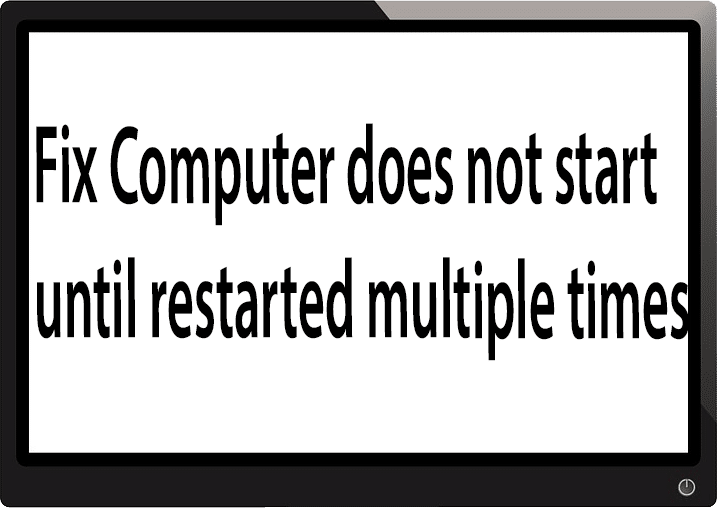
Parfois, vous devez démarrer jusqu'à 4 à 5 fois avant de pouvoir voir l'écran ou même démarrer votre PC, mais rien ne garantit qu'il démarrera. Maintenant, vivre dans cette incertitude, que vous puissiez ou non utiliser votre PC le lendemain n'est pas une si bonne chose, vous devez donc résoudre ce problème immédiatement.
Maintenant, seuls quelques problèmes peuvent causer ce problème, vous pouvez donc résoudre ce problème facilement. Le problème peut parfois être lié à un logiciel comme le principal coupable semble être le démarrage rapide dans de nombreux cas et sa désactivation semble résoudre le problème. Mais si cela ne résout pas le problème, vous pouvez être sûr que le problème est lié au matériel. Dans le matériel, cela peut être un problème de mémoire, une alimentation défectueuse, des paramètres du BIOS ou une batterie CMOS épuisée, etc. guider.
Contenu
- Réparer L'ordinateur ne démarre pas tant qu'il n'a pas été redémarré plusieurs fois
- Méthode 1 : désactiver le démarrage rapide
- Méthode 2 : exécuter la réparation automatique
- Méthode 3 : réinitialiser le BIOS aux paramètres par défaut
- Méthode 4 : Vérifier si le disque dur est en panne
- Méthode 5 : vérifier l'alimentation
- Méthode 6 : remplacer la batterie CMOS
- Méthode 7 : Réinitialisation ATX
Réparer L'ordinateur ne démarre pas tant qu'il n'a pas été redémarré plusieurs fois
Assurez-vous de créer un point de restauration, juste au cas où quelque chose tournerait mal.
Remarque : Certaines des méthodes nécessitent la supervision d'un expert car vous pouvez sérieusement endommager votre PC lors de l'exécution des étapes, donc si vous ne savez pas ce que vous faites, apportez votre ordinateur portable/PC à un centre de réparation. Si votre PC est sous garantie, l'ouverture du boîtier peut tempérer/annuler la garantie.
Méthode 1 : désactiver le démarrage rapide
1.Appuyez sur la touche Windows + R puis tapez contrôle et appuyez sur Entrée pour ouvrir le Panneau de configuration.
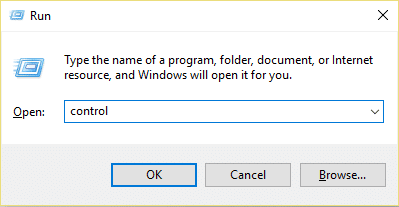
2.Cliquez sur Matériel et audio puis cliquez sur Options d'alimentation .
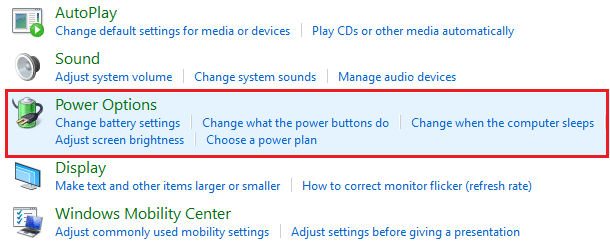
3.Ensuite, dans le volet de la fenêtre de gauche, sélectionnez " Choisir ce que font les boutons d'alimentation. "
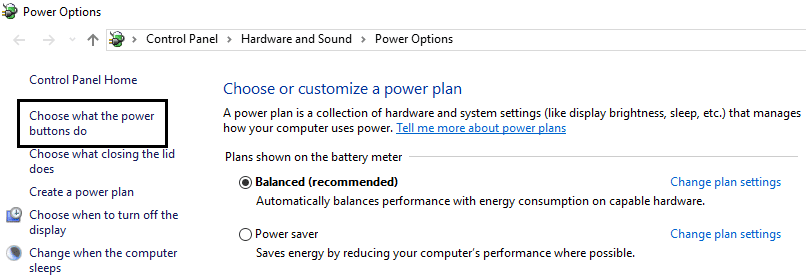
4.Maintenant, cliquez sur " Modifier les paramètres actuellement indisponibles. "
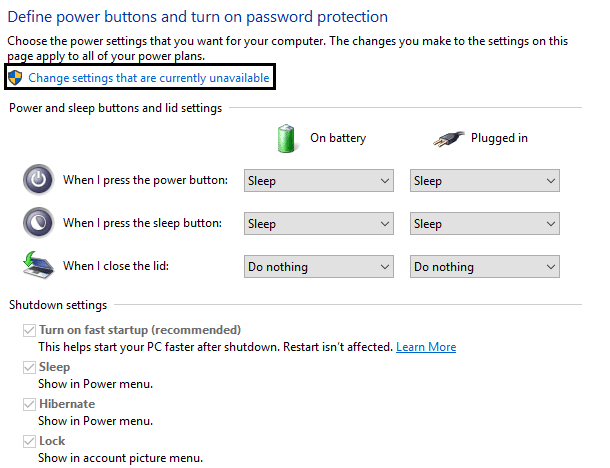
5. Décochez « Activer le démarrage rapide » et cliquez sur Enregistrer les modifications.
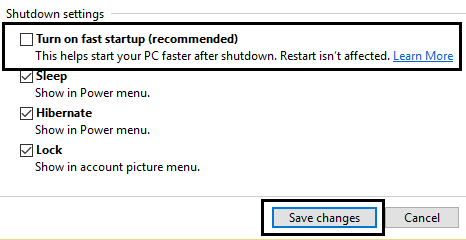
Méthode 2 : exécuter la réparation automatique
1. Insérez le DVD d'installation amorçable de Windows 10 et redémarrez votre PC.
2. Lorsque vous êtes invité à appuyer sur n'importe quelle touche pour démarrer à partir d'un CD ou d'un DVD, appuyez sur n'importe quelle touche pour continuer.
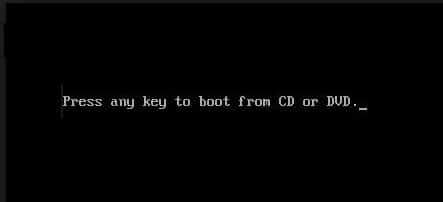
3.Sélectionnez vos préférences de langue, puis cliquez sur Suivant. Cliquez sur Réparer votre ordinateur en bas à gauche.
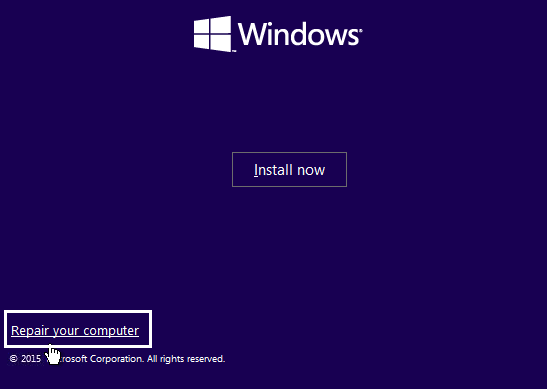
4.Sur l'écran de sélection d'une option, cliquez sur Dépannage .
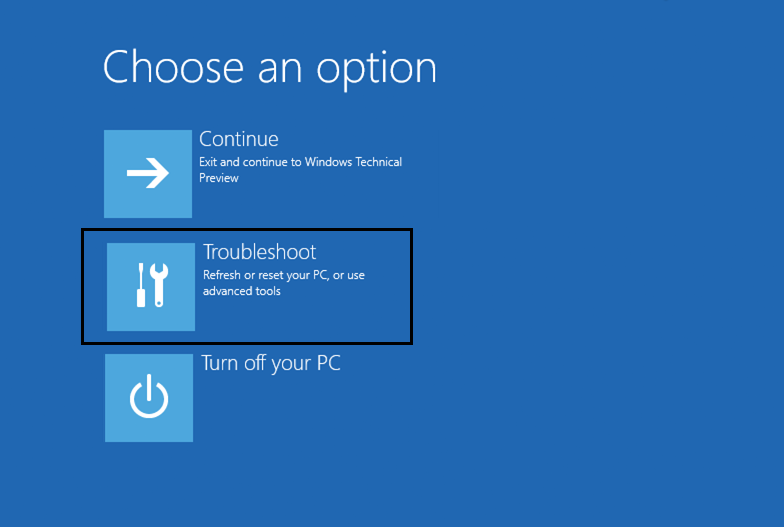
5. Sur l'écran Dépannage, cliquez sur l'option Avancé .
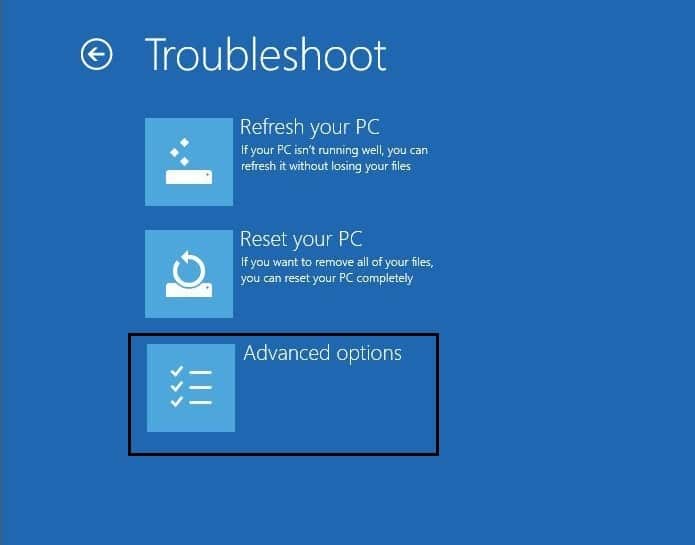
6.Sur l'écran Options avancées, cliquez sur Réparation automatique ou Réparation au démarrage .

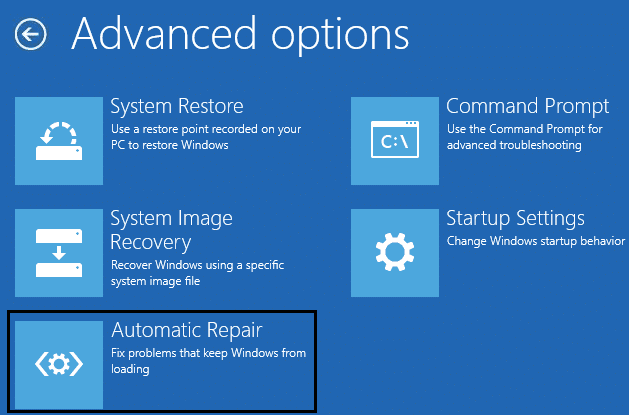
7. Attendez que les réparations automatiques/de démarrage de Windows soient terminées.
8. Redémarrez et vous avez réussi à réparer l'ordinateur qui ne démarre pas tant qu'il n'a pas été redémarré plusieurs fois, sinon, continuez.
Lisez également Comment réparer la réparation automatique n'a pas pu réparer votre PC.
Méthode 3 : réinitialiser le BIOS aux paramètres par défaut
1. Éteignez votre ordinateur portable, puis rallumez-le et appuyez simultanément sur F2, SUPPR ou F12 (selon votre fabricant) pour accéder à la configuration du BIOS.
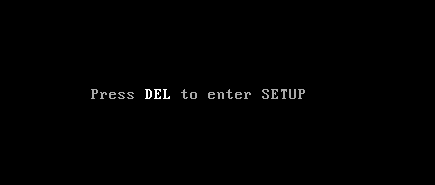
2.Maintenant, vous devrez trouver l'option de réinitialisation pour charger la configuration par défaut et elle peut être nommée Réinitialiser par défaut, Charger les paramètres d'usine par défaut, Effacer les paramètres du BIOS, Charger les paramètres par défaut de la configuration ou quelque chose de similaire.
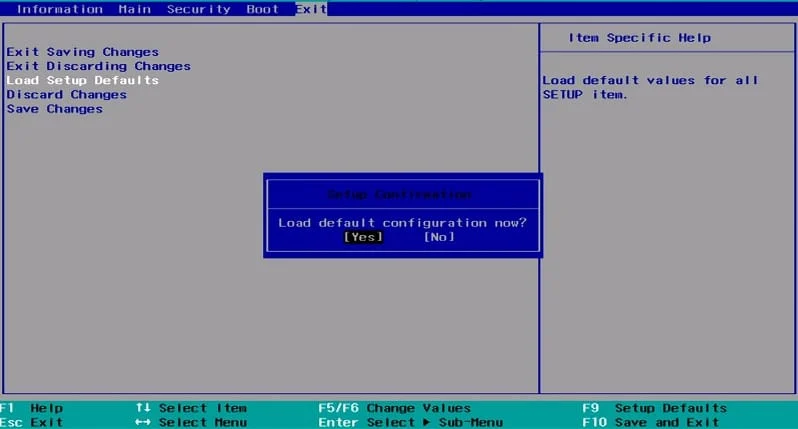
3.Sélectionnez-le avec les touches fléchées, appuyez sur Entrée et confirmez l'opération. Votre BIOS utilisera désormais ses paramètres par défaut.
4.Une fois que vous êtes connecté à Windows, voyez si vous êtes en mesure de réparer l'ordinateur qui ne démarre pas tant qu'il n'a pas été redémarré plusieurs fois.
Méthode 4 : Vérifier si le disque dur est en panne
Dans de nombreux cas, le problème se produit à cause du disque dur défaillant et pour vérifier si c'est le problème ici, vous devez déconnecter le disque dur de votre PC et le connecter à un autre PC et essayer de démarrer à partir de celui-ci. Si vous pouvez démarrer à partir du disque dur sans aucun problème sur l'autre PC, vous pouvez être sûr que le problème n'est pas lié à celui-ci.

Une autre façon de tester votre disque dur est de télécharger et de graver SeaTools pour DOS sur un CD, puis d'exécuter le test pour vérifier si votre disque dur est défaillant ou non. Vous devrez définir le premier démarrage sur CD/DVD à partir du BIOS pour que cela fonctionne.
Méthode 5 : vérifier l'alimentation
Une alimentation électrique défectueuse ou défaillante est généralement la cause pour laquelle le PC ne démarre pas au premier démarrage. Parce que si la consommation d'énergie du disque dur n'est pas satisfaite, il n'obtiendra pas assez d'énergie pour fonctionner et par la suite, vous devrez peut-être redémarrer le PC plusieurs fois avant qu'il puisse prendre l'alimentation adéquate du bloc d'alimentation. Dans ce cas, vous devrez peut-être remplacer l'alimentation par une nouvelle ou vous pouvez emprunter une alimentation de rechange pour tester si c'est le cas ici.

Si vous avez récemment installé un nouveau matériel tel qu'une carte vidéo, il est probable que le bloc d'alimentation ne soit pas en mesure de fournir la puissance nécessaire à la carte graphique. Supprimez temporairement le matériel et voyez si cela résout le problème. Si le problème est résolu, pour utiliser la carte graphique, vous devrez peut-être acheter un bloc d'alimentation à tension plus élevée.
Méthode 6 : remplacer la batterie CMOS
Si la batterie CMOS s'est tarie ou ne fournit plus d'alimentation, votre PC ne démarrera pas et après quelques jours, il finira par raccrocher. Afin de résoudre le problème, il est conseillé de remplacer votre batterie CMOS.
Méthode 7 : Réinitialisation ATX
Remarque : Ce processus s'applique généralement aux ordinateurs portables, donc si vous avez un ordinateur, laissez cette méthode.
1. Éteignez votre ordinateur portable puis retirez le cordon d'alimentation, laissez-le pendant quelques minutes.
2. Retirez maintenant la batterie par derrière et maintenez enfoncé le bouton d'alimentation pendant 15 à 20 secondes.

Remarque : Ne branchez pas le cordon d'alimentation pour l'instant, nous vous dirons quand le faire.
3. Branchez maintenant votre cordon d'alimentation (la batterie ne doit pas être insérée) et essayez de démarrer votre ordinateur portable.
4. S'il démarre correctement, éteignez à nouveau votre ordinateur portable. Mettez la batterie et redémarrez votre ordinateur portable.
Si le problème persiste, éteignez votre ordinateur portable, retirez le cordon d'alimentation et la batterie. Appuyez et maintenez enfoncé le bouton d'alimentation pendant 15 à 20 secondes, puis insérez la batterie. Allumez l'ordinateur portable et cela devrait résoudre le problème.
Maintenant, si l'une des méthodes ci-dessus n'a pas été utile, cela signifie que le problème vient de votre carte mère et que, malheureusement, vous devez la remplacer pour résoudre le problème.
Conseillé:
- Correction de l'erreur d'écran bleu WORKER_INVALID sur Windows 10
- Arrêter les téléchargements automatiques de pilotes sur Windows 10
- Correction de l'erreur de mise à jour Windows 0x8007007e
- Correction de l'erreur MULTIPLE_IRP_COMPLETE_REQUESTS
Voilà, vous avez réussi à réparer l'ordinateur ne démarre pas tant qu'il n'a pas été redémarré plusieurs fois, mais si vous avez encore des questions concernant ce guide, n'hésitez pas à les poser dans la section des commentaires.
